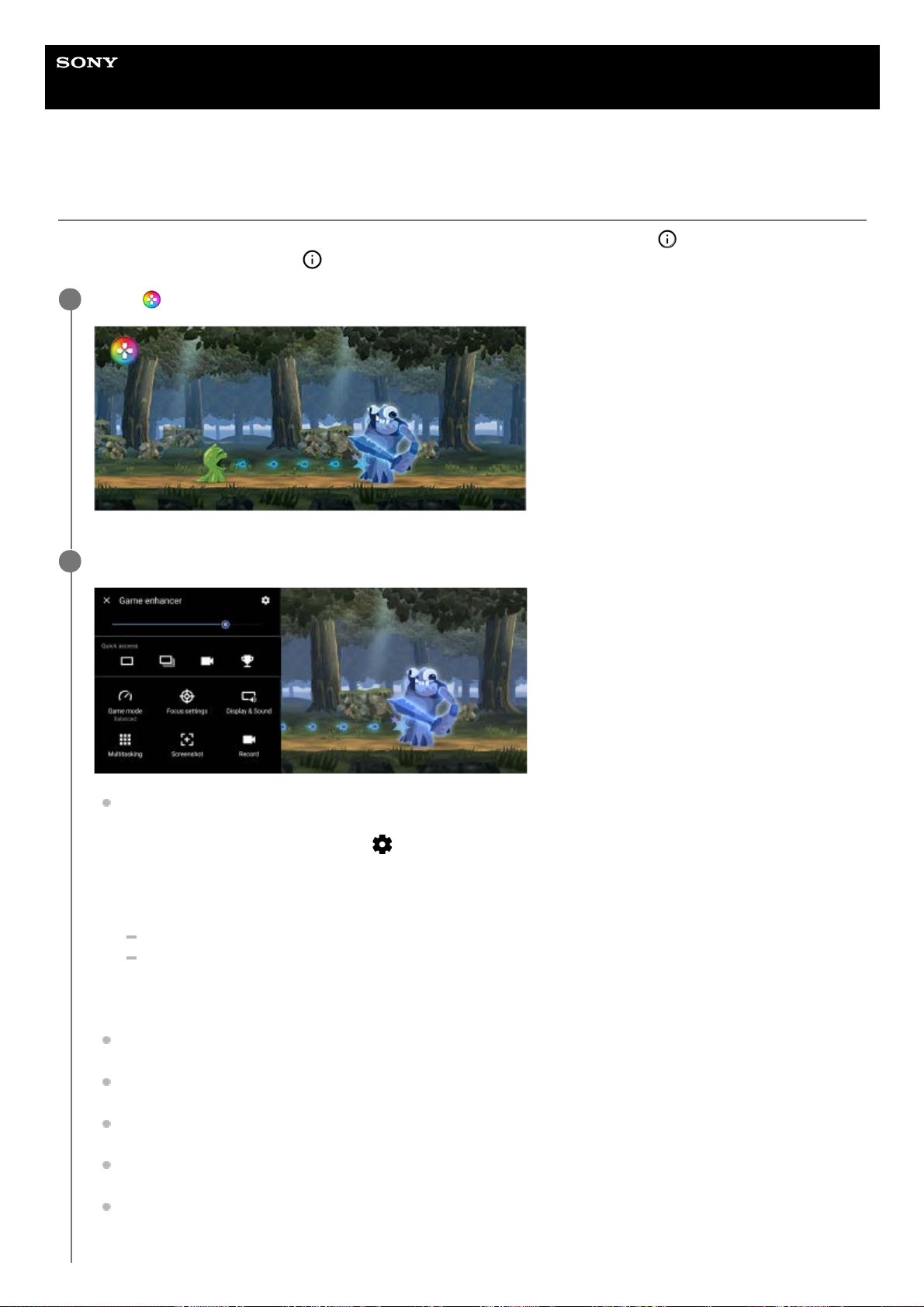Helpgids
Smartphone
Xperia PRO-I XQ-BE52/XQ-BE62/XQ-BE72
Het menu Gameverbetering gebruiken
U kunt diverse instellingen aanpassen tijdens het spelen van een game. In het menu met (knop Details weergeven)
rechtsboven op het scherm tikt u op (knop Details weergeven) om de beschrijvingen van instellingen te bekijken.
Tik op (Zwevend pictogram) terwijl u een game speelt.
1
In het menu dat wordt geopend, tikt u op de gewenste instellingen en configureert u ze.
[Gamemodus]: Selecteer een van de opties [Voorkeur voor prestaties], [Gebalanceerd], [Voorkeur voor
batterijduur] en [Aangepast] om het apparaat te optimaliseren voor gamen.
Als u [Aangepast] selecteert, tikt u op (pictogram Instellingen) om de instellingen aan te passen. Tik op
[Voorbeeld] om de instellingen aan te passen tijdens het uitproberen van de daadwerkelijke spelbedieningen. U
kunt het instelvenster ook naar de gewenste positie slepen en verplaatsen.
U kunt ook de volgende items instellen.
[Aanraakgebied optimaliseren]: Beperk het aanraakgebied in de landschapsfunctie.
[H.S. energiebeheer]: Beperk het verslechteren van de prestaties en achteruitgaan van de batterij
veroorzaakt door oververhitting van het apparaat tijdens het opladen. Terwijl de Gameverbetering-app actief
is, wordt de batterij niet opgeladen als [H.S. energiebeheer] is ingeschakeld.
[Focusinstellingen]: Concentreer u op uw spel door meldingen, inkomende gesprekken, de cameratoets en
andere instellingen te blokkeren die de gameplay kunnen verstoren.
[Scherm en geluid]: Pas de kleuren, weergave-effecten van weergegeven inhoud en geluiden aan tijdens het
spelen van een game.
[Multitasking]: Bekijk een website of gebruik andere apps. U kunt tijdens het spelen van een game zoeken naar
strategie-informatie.
[Schermafbeelding]: Een schermafbeelding maken. U kunt ook een burst schermafbeeldingen maken om een
beslissend moment in een game vast te leggen.
[Opnemen]: U kunt uw gameplay, gezicht en commentaar opnemen en delen.
2